Obwohl sich Netflix zum größten Streaming-Partner entwickelt hat, gibt es immer noch einige Fehlermeldungen, die das Publikum stören könnten. Eine Meldung, die das Streaming-Erlebnis stört, ist der Netflix 5.7-Fehler. Der Hauptgrund oder die Instanz, in der die Fehlermeldung auftritt, könnte ironisch sein. Die Fehlermeldung, Netflix-Fehler 5.7.1, tritt normalerweise auf, wenn der Benutzer versucht, über eine Wi-Fi-Verbindung auf die heruntergeladenen Medieninhalte zuzugreifen. Obwohl das Vorkommnis seltsam genug sein mag, können die Probleme und Störungen in der Streaming-Plattform ein Hauptgrund für den Fehler sein. Dieser Artikel soll die Frage beantworten, wie der Netflix-Fehler 5.7 auf einem Windows-PC behoben werden kann.
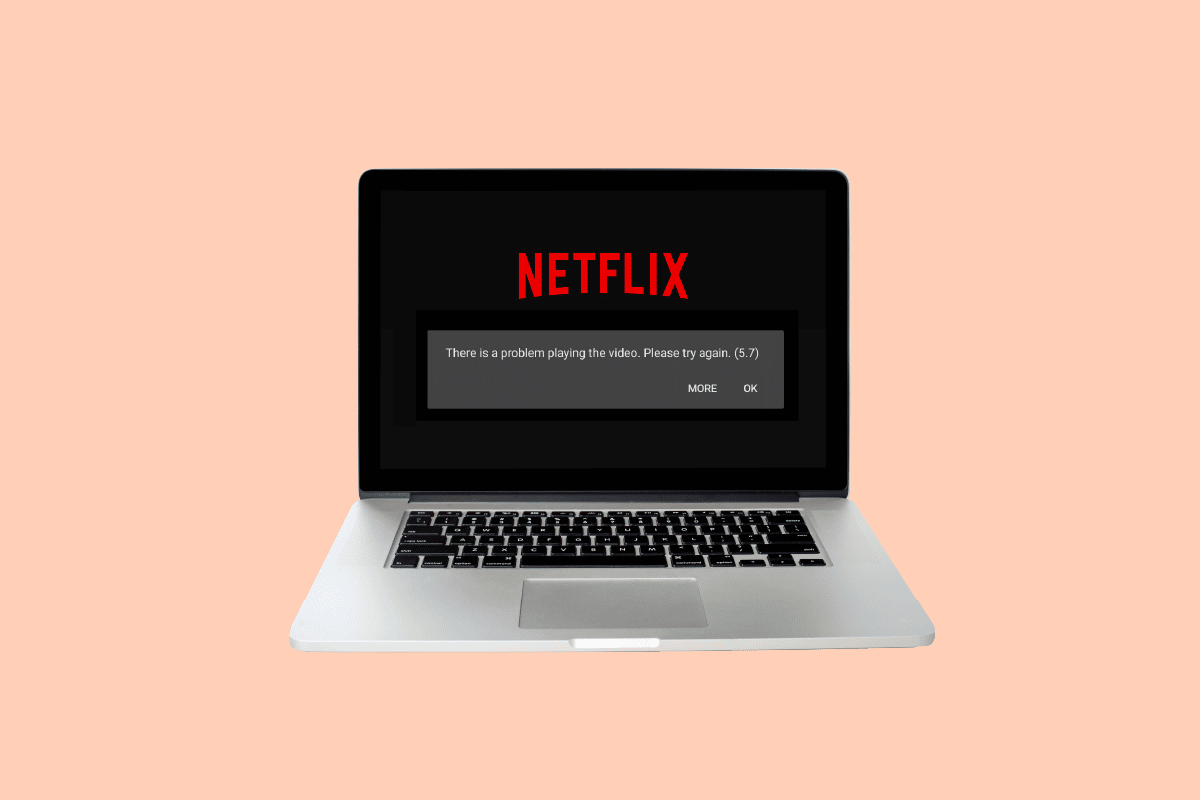
Inhaltsverzeichnis
So beheben Sie den Netflix 5.7-Fehler unter Windows 10
Im Folgenden sind die möglichen Gründe aufgeführt, aus denen die Fehlermeldung beim Netflix-Streaming auftreten kann.
-
Das Netflix-Konto wird nicht aktualisiert – Das Netflix-Konto wird möglicherweise nicht aktualisiert oder muss beim partiellen Download oder einer anderen Einstellungsänderungsaktivität hängen bleiben.
-
Überladene Suchergebnisse – Wenn Sie wiederholt versucht haben, in der Suchleiste nach dem Namen des Films oder der Fernsehsendung zu suchen, kann dieser Fehler auftreten.
-
Problem mit Netflix-Server – Der Server der Netflix-Plattform wird möglicherweise gewartet oder ist inaktiv.
Methode 1: Grundlegende Methoden zur Fehlerbehebung
Um den Fehler zu beheben, können Sie die hier angegebenen grundlegenden Methoden zur Fehlerbehebung befolgen, um die Störungen zu beseitigen und zu beseitigen, die die Fehlermeldung verursachen.
1A. PC neu starten
Die erste Methode zur Behebung des Netflix 5.7-Fehlers besteht darin, Ihren Windows-PC zwangsweise neu zu starten, um alle Störungen und unvollständigen Instanzen im Hintergrund zu löschen.
1. Drücken Sie gleichzeitig die Tasten Alt + F4
2. Wählen Sie nun im Dropdown-Menü die Option Neustart
3. Drücken Sie die Eingabetaste.
1B. Überprüfen Sie die Kompatibilität der Netflix-Plattform
Der nächste Hauptgrund für sich wiederholende Probleme ist die Inkompatibilität der Netflix-Streaming-Plattform mit dem Webbrowser, den Sie streamen. Wie auf der angegeben offizielle Websitesind die folgenden Webbrowser kompatibel, um das Streaming der Netflix-Plattform zu unterstützen.
- Google Chrome
- Microsoft Edge
- Mozilla-Firefox
- Oper
- Safari (für Mac-Benutzer)
1C. Überprüfen Sie die Anzahl der Benutzer
Wenn Sie ein Premium-Abonnement haben, erlaubt Ihnen Netflix, mehrere Benutzer auf der Plattform streamen zu lassen. In diesem Fall besteht möglicherweise ein Konflikt mit der Benutzersteuerung und Sie können möglicherweise nicht alle Inhalte im Offlinemodus streamen. In einem solchen Fall können Sie die Anzahl der aktiven Benutzer im Netflix-Konto überprüfen und sie auf den Zugriff auf die Medieninhalte beschränken.
1D. Überprüfen Sie die Anzahl der laufenden Downloads
Ein weiterer möglicher Grund für den Fehler sind die zahlreichen Downloads in der Netflix-App. Wenn viele Downloads gleichzeitig ausgeführt werden, tritt möglicherweise ein Netflix 5.7-Fehler auf. Sie können überprüfen, ob die Anzahl der Downloads in der App minimal ist.
In diesem Fall können Sie alle anderen Downloads im Downloadbereich abbrechen und den Download eines bestimmten Inhalts stattfinden lassen.
Methode 2: Probleme mit der Internetverbindung beheben
Eine stabile und schnelle Internetverbindung ist ein Muss, um Inhalte auf der Netflix-Plattform ohne Netflix-Fehler 5.7.1 zu streamen. Sie können die folgenden Methoden ausführen, um zu überprüfen, ob das Problem mit der Internetverbindung behoben ist.
2A. Überprüfen Sie die Geschwindigkeit der Internetverbindung
Als Antwort auf die Frage, wie der Netflix-Fehler 5.7 behoben werden kann, müssen Sie das Potenzial der Internetverbindung untersuchen. Die erste Methode besteht darin, zu prüfen, ob die Geschwindigkeit der Internetverbindung ausreicht, um Streaming oder Downloads zu unterstützen. Wenn die Upload- und Download-Geschwindigkeiten der Verbindung mindestens 25 Mbit/s betragen, kann die Verbindung verwendet werden.
1. Öffnen Sie die Google Chrome-App über die Windows-Suchleiste unten auf Ihrem PC.
2. Öffnen Sie die Speedtest-Website im Browser und klicken Sie auf die Schaltfläche GO.
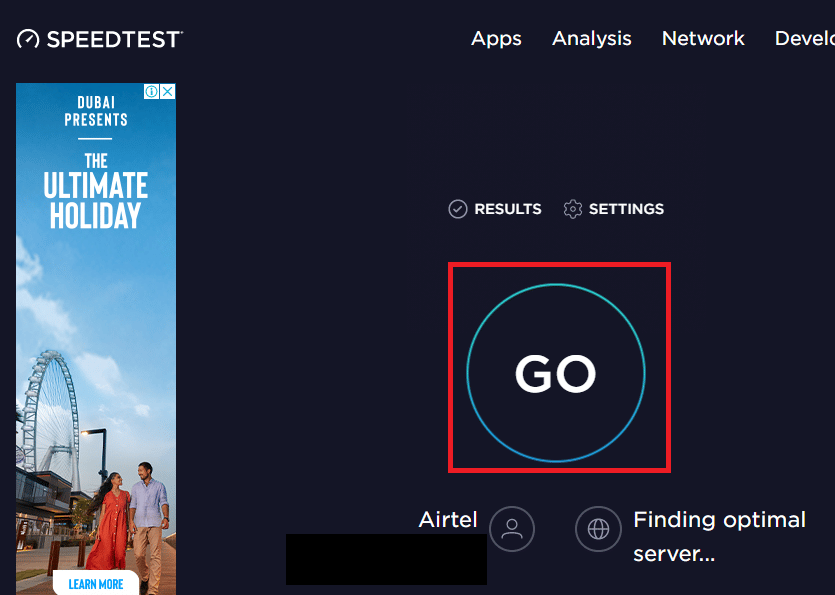
3. Auf der Ergebnisseite können Sie nun die Geschwindigkeit der Verbindung analysieren.
2B. Wechseln Sie zu einem anderen Wi-Fi-Netzwerk
Wenn das Wi-Fi-Netzwerk, mit dem Sie verbunden sind, nicht ausreicht oder die erforderliche Geschwindigkeit nicht erreicht, können Sie versuchen, zu einem anderen Wi-Fi-Netzwerk zu wechseln, um die Inhalte herunterzuladen oder zu streamen. Überprüfen Sie, ob der Netflix 5.7-Fehler auch nach dem Wechsel zu einer anderen Netzwerkverbindung weiterhin besteht.
2C. Überprüfen Sie den Serverstatus der Netflix-Plattform
In einigen Fällen kann der Netflix-Server aufgrund von Wartungsarbeiten oder einem unerwarteten Fehler ausgefallen sein. In diesem Fall können Sie es über den hier angegebenen Link versuchen Überprüfen Sie den Status des Netflix-Servers in Ihrem Standard-Webbrowser.
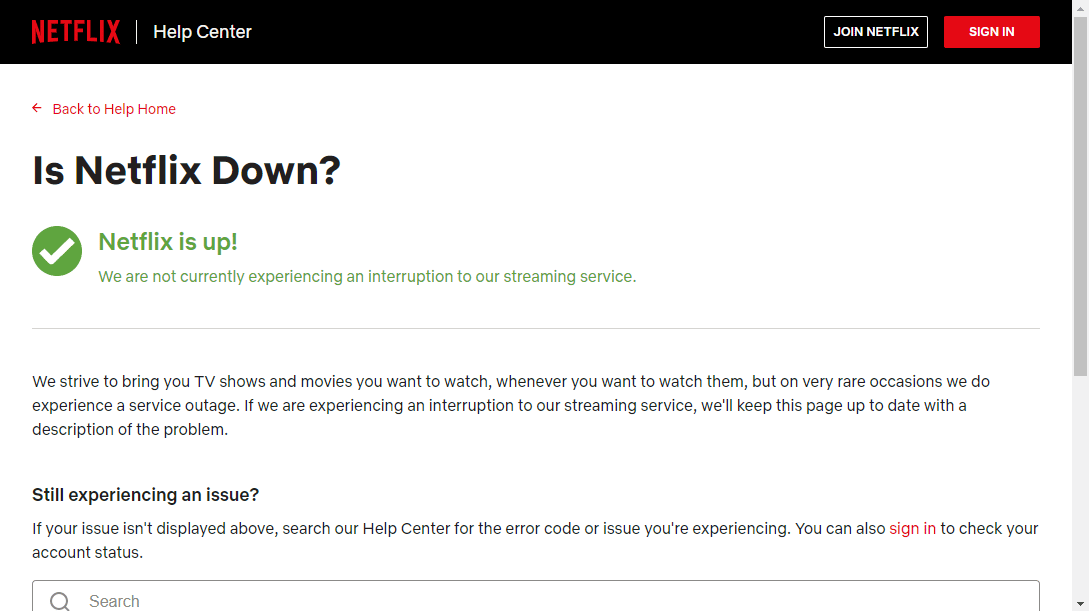
2D. Netzwerkprobleme beheben
In den meisten Fällen kann das Problem mit dem Netzwerk, mit dem Sie verbunden sind, einige Störungen aufweisen oder das Streaming nicht unterstützen. Sie können den Anweisungen im Artikel folgen, indem Sie den hier angegebenen Link verwenden, um die Probleme in der Netzwerkverbindung zu beheben.

Methode 3: Starten Sie die Netflix-App neu
Wenn die Netflix-App keine Streaming- oder Download-Aktivitäten unterstützt, können Sie versuchen, die App auf Ihrem PC neu zu starten, um den Netflix-Fehler 5.7.1 zu beheben.
1. Verwenden Sie die hier gegebene Anleitung, um die Methode zum Schließen aller Hintergrundprogramme mit der Task-Manager-App zu lernen.
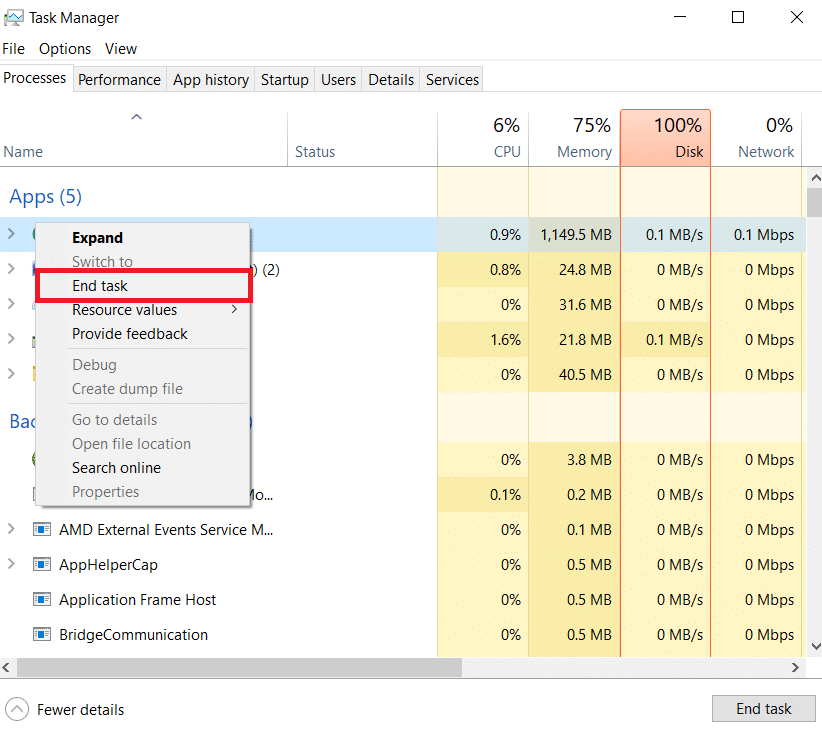
2. Verwenden Sie die Windows-Suchleiste, um die Netflix-App zu suchen und zu starten.
Methode 4: Deaktivieren Sie VPN- und Proxy-Dienste
Wenn Sie einen VPN-Dienst oder einen Proxyserver verwenden, um Ihre IP-Adresse zu maskieren, um den Inhalt zu streamen, können Sie versuchen, diese zu deaktivieren, um den Fehler zu beheben. Befolgen Sie die Anweisungen in diesem Artikel, um die Methode zum Deaktivieren der VPN- und Proxy-Dienste zum Beheben des Netflix 5.7-Fehlers zu erlernen.

Methode 5: Setzen Sie die Windows-DNS-Einstellungen zurück
Wenn das DNS oder das Domain Name System der Netzwerkverbindung Probleme hat, können Sie versuchen, die DNS-Einstellung auf die Standardverbindungen zurückzusetzen. Befolgen Sie die Anweisungen in dem hier angegebenen Link, um die Windows-DNS-Einstellungen auf Ihrem PC zurückzusetzen.
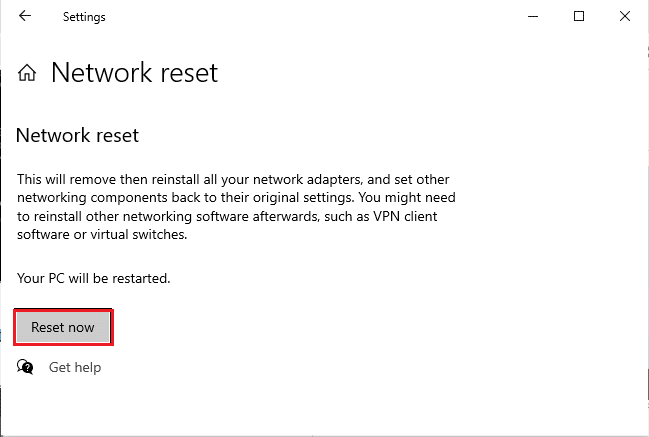
Methode 6: Aktualisieren Sie Windows
Eine Antwort auf die Frage, wie der Netflix-Fehler 5.7 behoben werden kann und wie die Fehlermeldung behoben werden kann, besteht darin, das Windows-Betriebssystem Ihres PCs auf die neueste Version zu aktualisieren. Dazu können Sie den Anweisungen in dem hier angegebenen Link folgen und dann prüfen, ob die Fehlermeldung gelöscht ist.
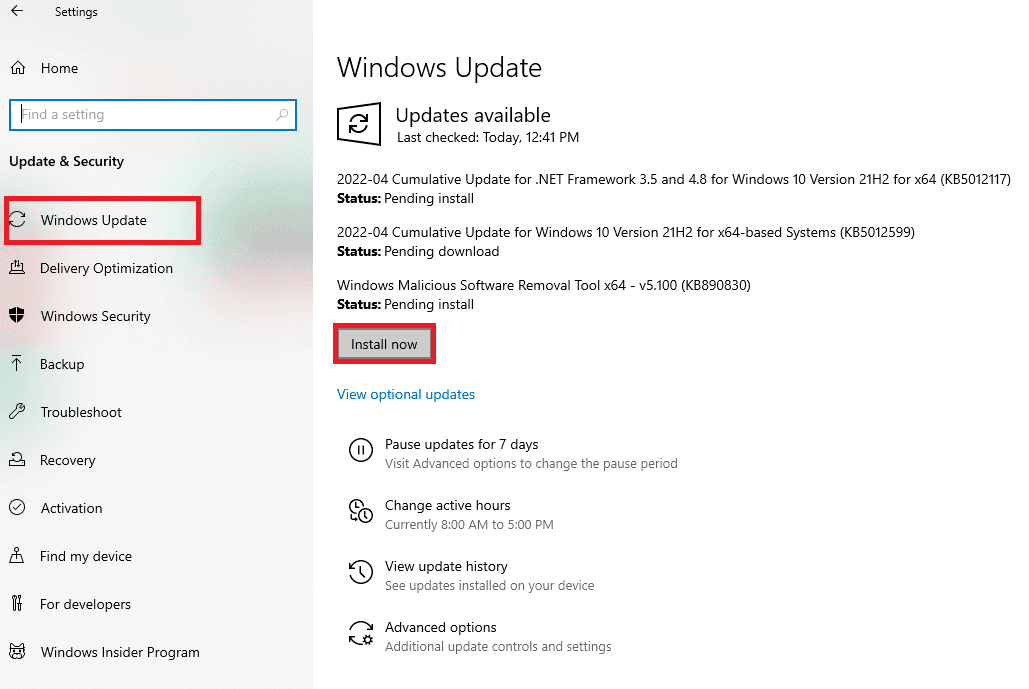
Profi-Tipp: Setzen Sie Samsung Smart Hub zurück, um den Netflix 5.7-Fehler zu beheben (Samsung TV)
Wenn Sie einen Samsung-Fernseher verwenden und diese Fehlermeldung erhalten, können Sie versuchen, den Smart Hub zurückzusetzen, der das Kontrollzentrum für die Konfiguration der Apps und Kanäle des Fernsehers ist. Die lokal auf dem Fernseher gespeicherten persönlichen Anmeldeinformationen werden jedoch möglicherweise gelöscht.
1. Verwenden Sie die Menü-Taste auf Ihrer Fernbedienung, um auf die Einstellungsseite zuzugreifen.
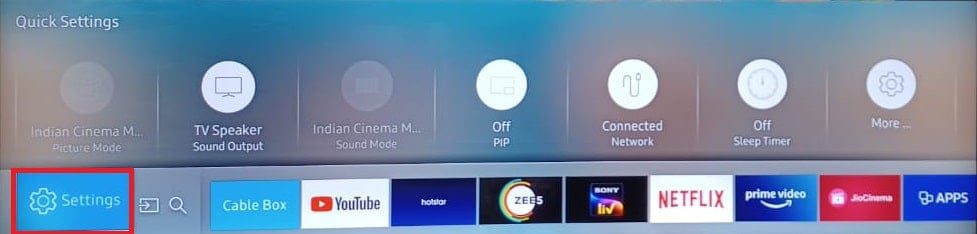
2. Navigieren Sie im linken Bereich zur Registerkarte „Support“ und wählen Sie die Option „Selbstdiagnose“ aus.
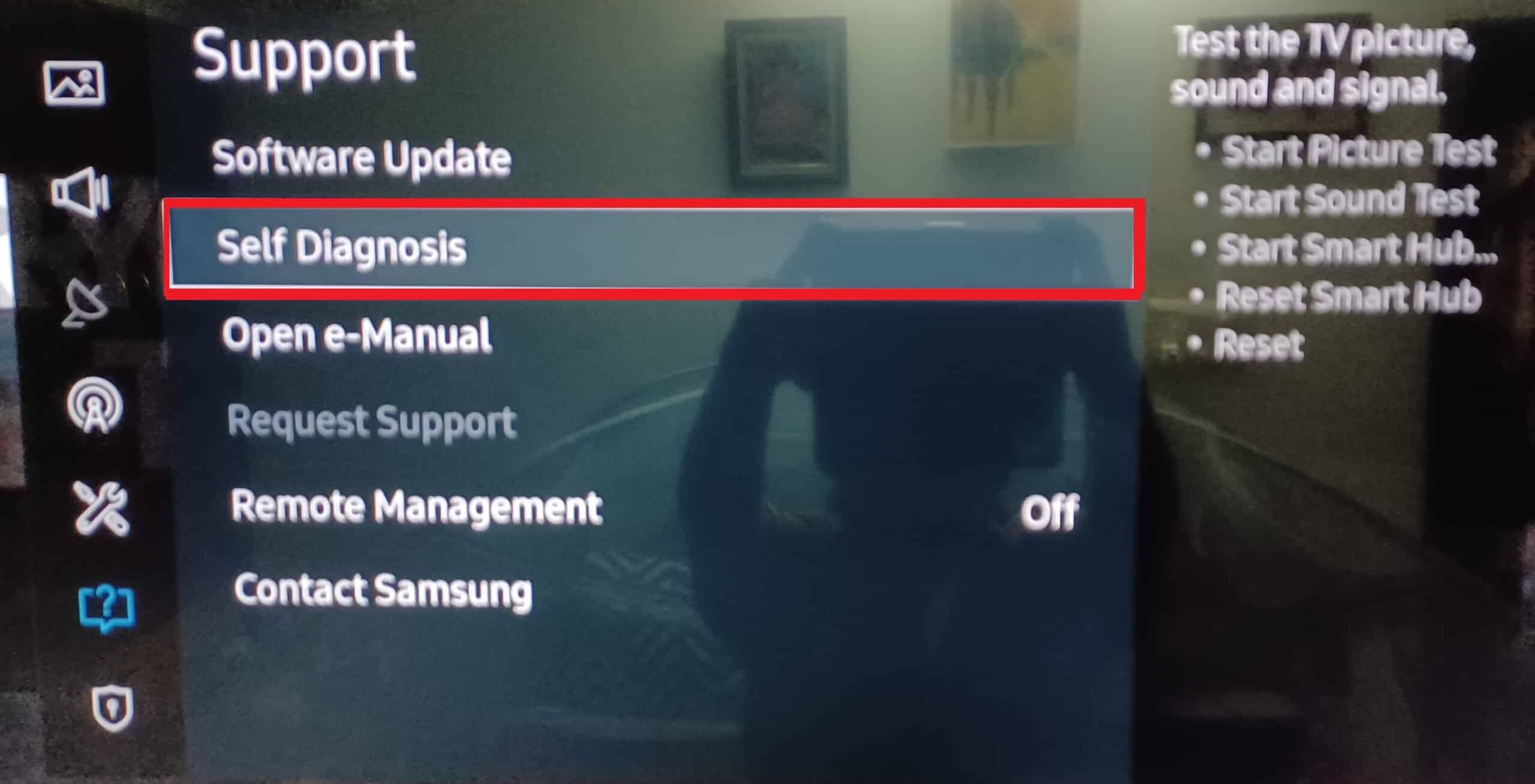
3. Wählen Sie die Option Smart Hub zurücksetzen und warten Sie, bis das gesamte Setup zurückgesetzt wurde.
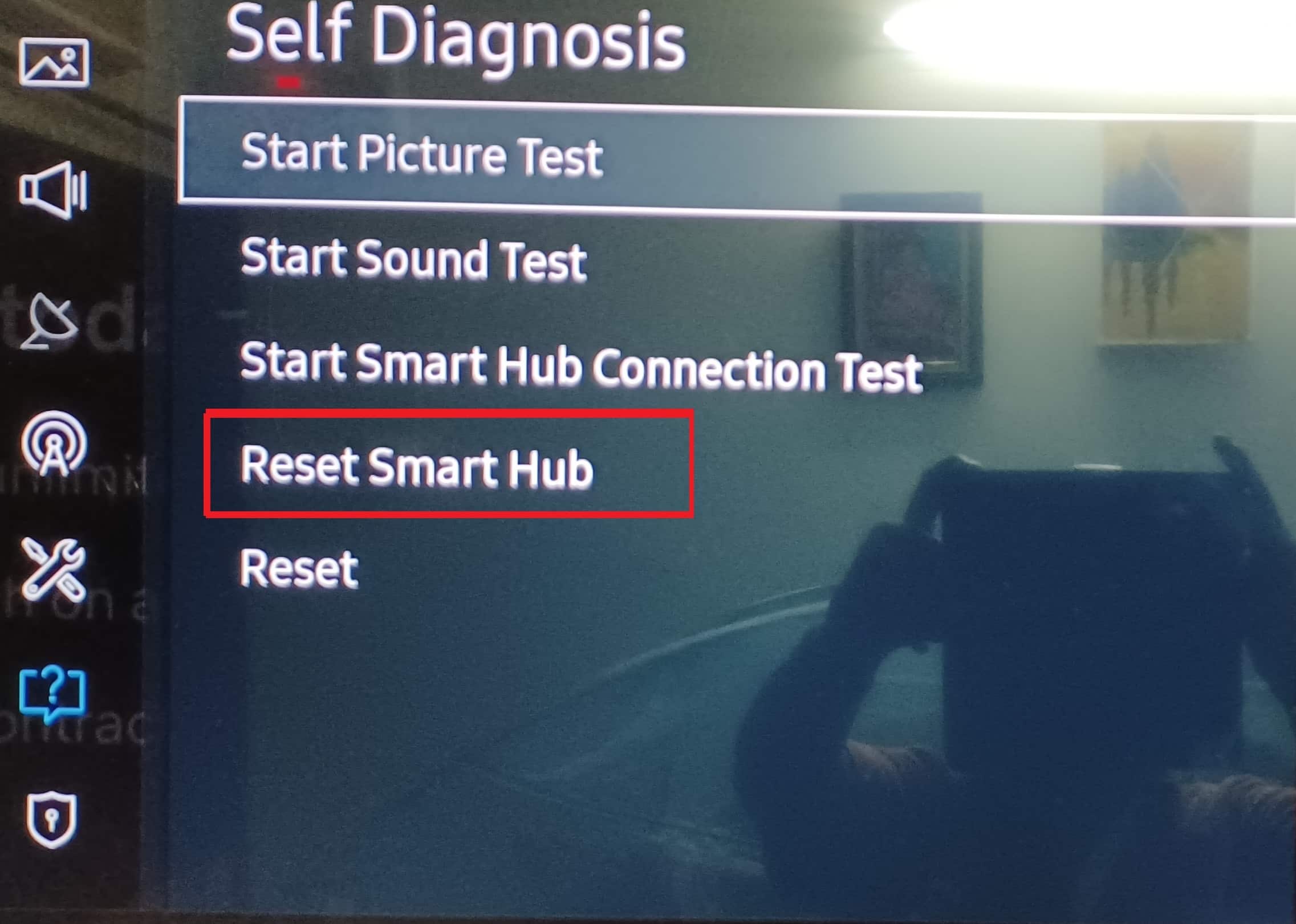
***
Die Methoden zur Behebung des Netflix 5.7-Fehlers werden im Artikel besprochen. Bitte nutzen Sie den Kommentarbereich, um uns Ihre Fragen und Anregungen mitzuteilen. Teilen Sie uns außerdem mit, welche dieser Methoden bei der Behebung des Netflix-Fehlers 5.7.1 hilft.
